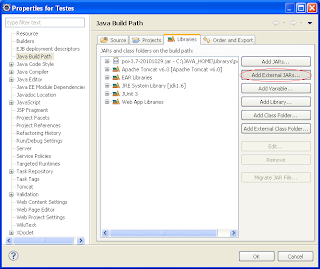C:\JAVA_HOME\Librarys
criei uma pasta para o driver Mysql com o nome de mysql-connector-java-5.0.8copiei o arquivo .jar do conector mysql mysql-connector-java-5.0.8-bin.jar para dentro da pasta mysql-connector-java-5.0.8
A estrutura final fica assim : C:\JAVA_HOME\Librarys\mysql-connector-java-5.0.8
Crie um novo projeto no eclipse, criei como Testes
Clique com o botão dureito no projeto e depois em propriedades conforme a figura 1.
Clique em Add External Jars conforme a figura 2
Selecione o local onde foi salvo o .jar que no meu caso em C:\JAVA_HOME\Librarys\mysql-connector-java-5.0.8 e logo em seguida em abrir, depois que selecionou o arquivo .jar na pasta correta.
Conforme figura 3.
Note que o arquivo vai estar listado conforme figura 4.
Clique em Ok para aplicar as alterações realizadas.
Note que no canto esquerdo onde se encontra o Project Explorer quando você for no item libraries
vai aparecer listado o driver. Conforme figura 5.
Agora você está pronto para criar sua classe para testar a conexão.
Crie uma nova Classe com o nome Banco e coloque o seguinte código:
//inicio da classe Banco
import java.sql.DriverManager;
import java.sql.SQLException;
public class Banco {
/**
* @param args
*/
public static void main(String[] args) {
java.sql.Connection connection = null;
try {
String driverName = "com.mysql.jdbc.Driver";
Class.forName(driverName);
// Criando a conexão com o Banco de Dados
String servidor = "localhost";
String nomeDoBanco = "test";
String url = "jdbc:mysql://" + servidor + "/" + nomeDoBanco; // a JDBC url
String login = "root"; //de acordo com os dados que foi configurado no mysql
String senha = "admin"; //de acordo com os dados que foi configurado no mysql
connection = DriverManager.getConnection(url, login, senha);
System.out.println("Conectado!");
} catch (ClassNotFoundException e)
{
//Driver não encontrado
System.out.println("O driver expecificado não foi encontrado.");
} catch (SQLException e)
{
System.out.println(e.getMessage());
}
}
}
//fim da classe Banco
voilá!!!